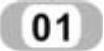 设置基准面。在左侧FeatureManager设计树中选择“前视基准面”,然后单击“视图(前导)”工具栏中的“正视于”图标按钮
设置基准面。在左侧FeatureManager设计树中选择“前视基准面”,然后单击“视图(前导)”工具栏中的“正视于”图标按钮 ,将该基准面作为绘制图形的基准面。
,将该基准面作为绘制图形的基准面。
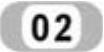 绘制草图。单击“草图”面板中的“直线”图标按钮
绘制草图。单击“草图”面板中的“直线”图标按钮 ,绘制如图7-18所示的草图并标注尺寸。
,绘制如图7-18所示的草图并标注尺寸。
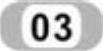 设置基准面。在左侧FeatureManager设计树中选择“前视基准面”,然后单击“视图(前导)”工具栏中的“正视于”图标按钮
设置基准面。在左侧FeatureManager设计树中选择“前视基准面”,然后单击“视图(前导)”工具栏中的“正视于”图标按钮 ,将该基准面作为绘制图形的基准面。
,将该基准面作为绘制图形的基准面。
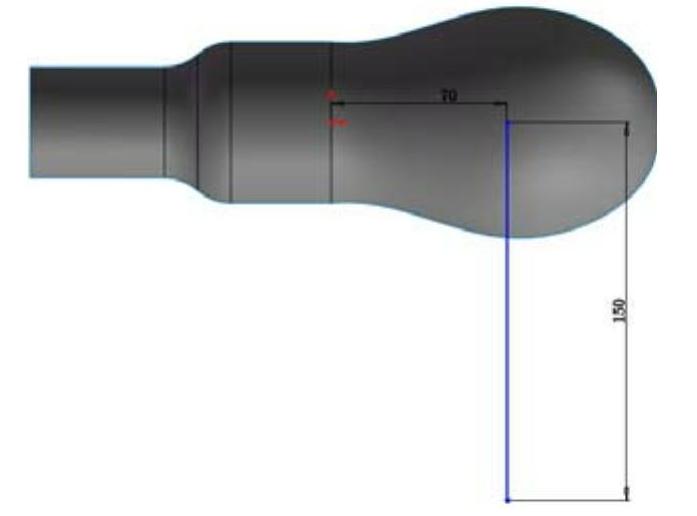
图7-18 绘制草图
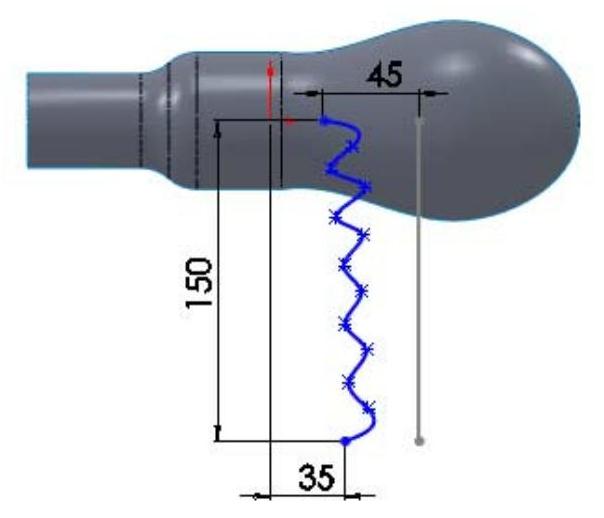
图7-19 绘制草图
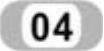 绘制草图。单击“草图”面板中的“样条曲线”图标按钮
绘制草图。单击“草图”面板中的“样条曲线”图标按钮 ,绘制如图7-19所示的草图并标注尺寸。
,绘制如图7-19所示的草图并标注尺寸。
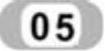 设置基准面。在左侧FeatureManager设计树中选择“上视基准面”,然后单击“视图(前导)”工具栏中的“正视于”图标按钮
设置基准面。在左侧FeatureManager设计树中选择“上视基准面”,然后单击“视图(前导)”工具栏中的“正视于”图标按钮 ,将该基准面作为绘制图形的基准面。
,将该基准面作为绘制图形的基准面。
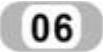 绘制草图。单击“草图”面板中的“三点圆弧”图标按钮
绘制草图。单击“草图”面板中的“三点圆弧”图标按钮 ,绘制如图7-20所示。
,绘制如图7-20所示。
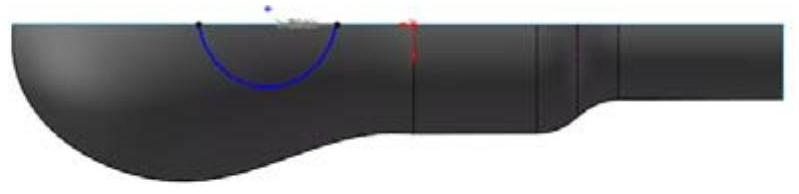
图7-20 绘制草图
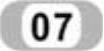 创建基准面。执行“插入”→“参考几何体”→“基准面”菜单命令,或者单击“特征”面板中的“基准面”图标按钮
创建基准面。执行“插入”→“参考几何体”→“基准面”菜单命令,或者单击“特征”面板中的“基准面”图标按钮 ,弹出如图7-21所示的“基准面”属性管理器。选择“上视基准面”为参考面,选择直线的端点为参考点,单击“确定”图标按钮
,弹出如图7-21所示的“基准面”属性管理器。选择“上视基准面”为参考面,选择直线的端点为参考点,单击“确定”图标按钮 ,完成基准面1的创建。
,完成基准面1的创建。
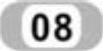 设置基准面。在左侧FeatureManager设计树中选择“基准面1”,然后单击“视图(前导)”工具栏中的“正视于”图标按钮
设置基准面。在左侧FeatureManager设计树中选择“基准面1”,然后单击“视图(前导)”工具栏中的“正视于”图标按钮 ,将该基准面作为绘制图形的基准面。
,将该基准面作为绘制图形的基准面。
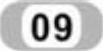 绘制草图。单击“草图”面板中的“三点圆弧”图标按钮
绘制草图。单击“草图”面板中的“三点圆弧”图标按钮 ,绘制如图7-22所示。
,绘制如图7-22所示。
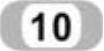 边界曲面。执行“插入”→“曲面”→“边界曲面”菜单命令,或者单击“曲面”工具栏中的“边界曲面”图标按钮
边界曲面。执行“插入”→“曲面”→“边界曲面”菜单命令,或者单击“曲面”工具栏中的“边界曲面”图标按钮 ,此时系统弹出如图7-23所示的“边界-曲面”属性管理器。选择直线和样条曲线为方向1曲线,选择两个圆弧为方向2曲线,单击属性管理器中的“确定”图标按钮
,此时系统弹出如图7-23所示的“边界-曲面”属性管理器。选择直线和样条曲线为方向1曲线,选择两个圆弧为方向2曲线,单击属性管理器中的“确定”图标按钮 ,隐藏基准面1,结果如图7-24所示。
,隐藏基准面1,结果如图7-24所示。
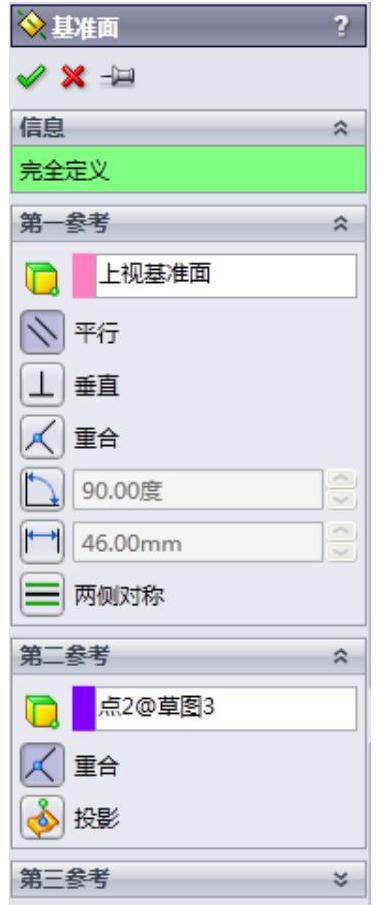
图7-21 “基准面”属性管理器
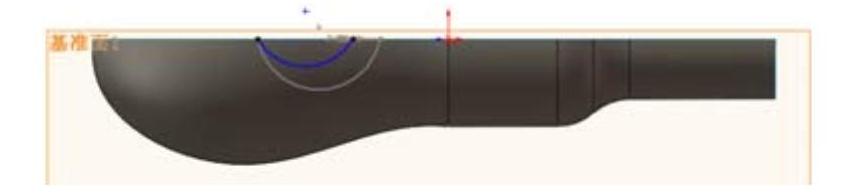
图7-22 绘制草图
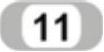 剪裁曲面。执行“插入”→“曲面”→“剪裁曲面”菜单命令,或者单击“曲面”工具栏中的“剪裁曲面”图标按钮
剪裁曲面。执行“插入”→“曲面”→“剪裁曲面”菜单命令,或者单击“曲面”工具栏中的“剪裁曲面”图标按钮 ,此时系统弹出如图7-25所示的“剪裁曲面”属性管理器。点选“相互”单选按钮,选择旋转曲面和边界曲面为裁剪曲面,点选“移除选项”单选按钮,选择图7-25所示的两个曲面为要移除的面,单击属性管理器中的“确定”图标按钮
,此时系统弹出如图7-25所示的“剪裁曲面”属性管理器。点选“相互”单选按钮,选择旋转曲面和边界曲面为裁剪曲面,点选“移除选项”单选按钮,选择图7-25所示的两个曲面为要移除的面,单击属性管理器中的“确定”图标按钮 ,隐藏基准面1,结果如图7-26所示。
,隐藏基准面1,结果如图7-26所示。
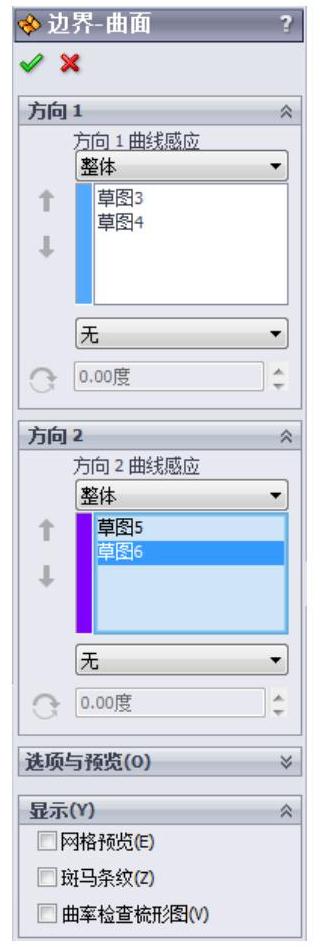
图7-23 “边界-曲面”属性管理器

图7-24 创建边界曲面

图7-25 设置剪裁曲面参数

图7-26 裁剪曲面
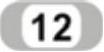 设置基准面。在左侧FeatureManager设计树中选择“基准面1”,然后单击“视图(前导)”工具栏中的“正视于”图标按钮
设置基准面。在左侧FeatureManager设计树中选择“基准面1”,然后单击“视图(前导)”工具栏中的“正视于”图标按钮 ,将该基准面作为绘制图形的基准面。
,将该基准面作为绘制图形的基准面。
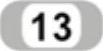 绘制草图。单击“草图”面板中的“转换实体引用”图标按钮
绘制草图。单击“草图”面板中的“转换实体引用”图标按钮 和“直线”图标按钮
和“直线”图标按钮 ,绘制如图7-27所示的草图。
,绘制如图7-27所示的草图。
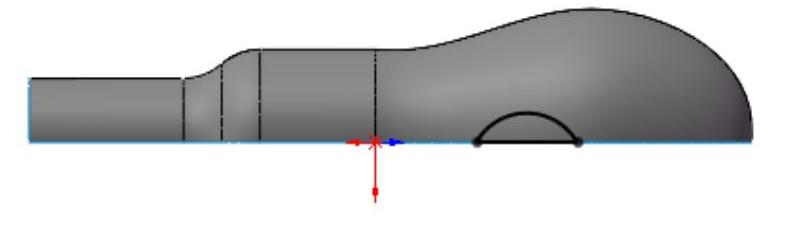 (www.daowen.com)
(www.daowen.com)
图7-27 绘制草图
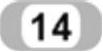 平面曲面。执行“插入”→“曲面”→“平面区域”菜单命令,或者单击“曲面”工具栏中的“平面曲面”图标按钮
平面曲面。执行“插入”→“曲面”→“平面区域”菜单命令,或者单击“曲面”工具栏中的“平面曲面”图标按钮 ,此时系统弹出如图7-28所示的“平面”属性管理器。选择上步创建的草图为边界,单击属性管理器中的“确定”图标按钮
,此时系统弹出如图7-28所示的“平面”属性管理器。选择上步创建的草图为边界,单击属性管理器中的“确定”图标按钮 ,结果如图7-29所示。
,结果如图7-29所示。
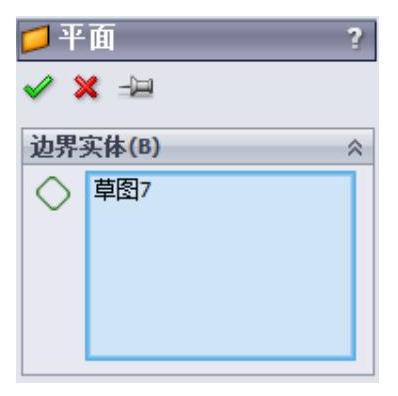
图7-28 “平面”属性管理器
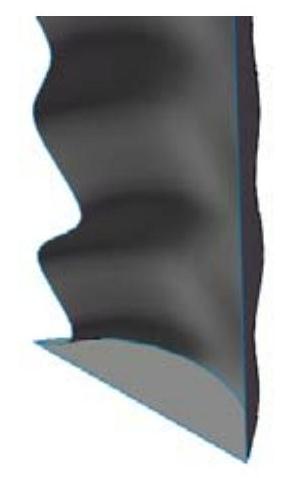
图7-29 创建平面
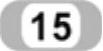 创建基准面。执行“插入”→“参考几何体”→“基准面”菜单命令,或者单击“特征”面板中的“基准面”图标按钮
创建基准面。执行“插入”→“参考几何体”→“基准面”菜单命令,或者单击“特征”面板中的“基准面”图标按钮 ,弹出如图7-30所示的“基准面”属性管理器。选择“右视基准面”为参考面,输入偏移距离为50,单击“确定”图标按钮
,弹出如图7-30所示的“基准面”属性管理器。选择“右视基准面”为参考面,输入偏移距离为50,单击“确定”图标按钮 ,完成基准面1的创建。
,完成基准面1的创建。
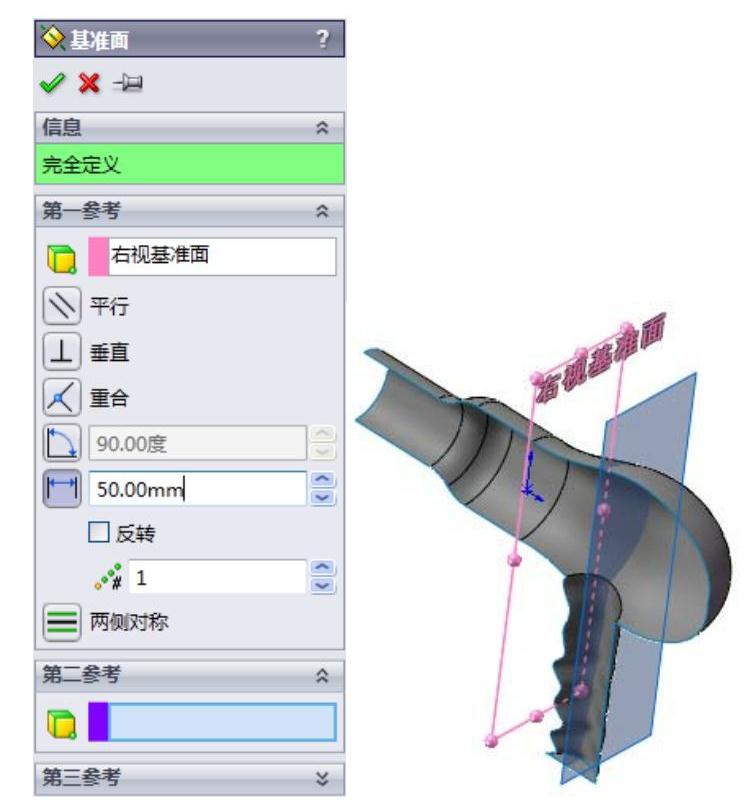
图7-30 “基准面”属性管理器
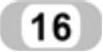 设置基准面。在左侧FeatureManager设计树中选择“基准面2”,然后单击“视图(前导)”工具栏中的“正视于”图标按钮
设置基准面。在左侧FeatureManager设计树中选择“基准面2”,然后单击“视图(前导)”工具栏中的“正视于”图标按钮 ,将该基准面作为绘制图形的基准面。
,将该基准面作为绘制图形的基准面。
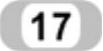 绘制草图。单击“草图”面板中的“边角矩形”图标按钮
绘制草图。单击“草图”面板中的“边角矩形”图标按钮 ,绘制如图7-31所示的草图并标注尺寸。
,绘制如图7-31所示的草图并标注尺寸。
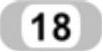 分割线。执行“插入”→“曲线”→“分割线”菜单命令,或者单击“特征”面板中的“分割曲线”图标按钮
分割线。执行“插入”→“曲线”→“分割线”菜单命令,或者单击“特征”面板中的“分割曲线”图标按钮 ,此时系统弹出如图7-32所示的“分割线”属性管理器。选择分割类型为“投影”,选择上步绘制的草图为要投影的草图,选择边界曲面为分割的面,勾选“单向”复选框,单击属性管理器中的“确定”图标按钮
,此时系统弹出如图7-32所示的“分割线”属性管理器。选择分割类型为“投影”,选择上步绘制的草图为要投影的草图,选择边界曲面为分割的面,勾选“单向”复选框,单击属性管理器中的“确定”图标按钮 ,结果如图7-33所示。
,结果如图7-33所示。
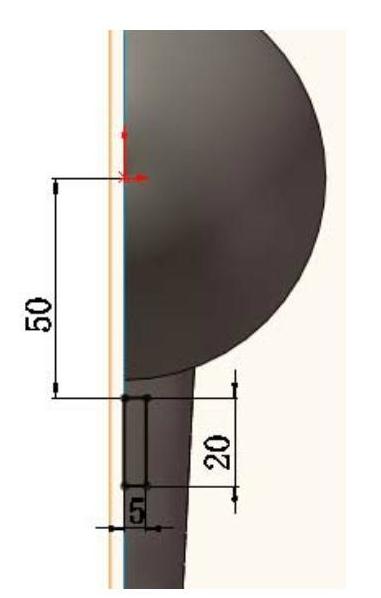
图7-31 绘制草图
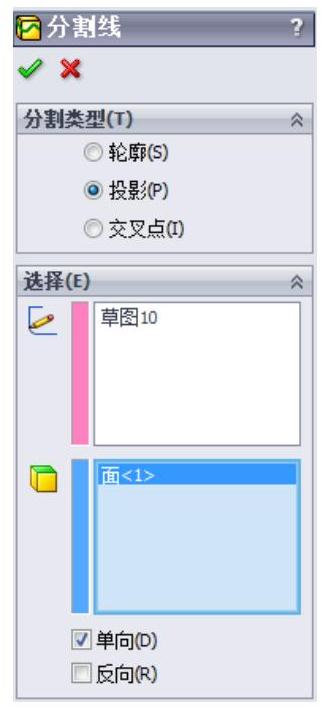
图7-32 “分割线”属性管理器
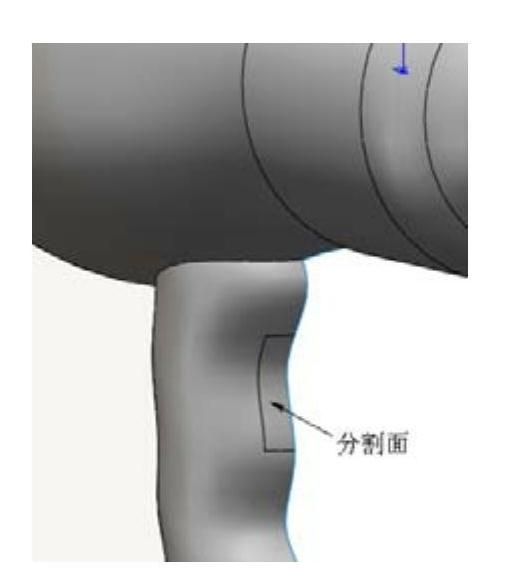
图7-33 创建分割面
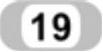 删除面。执行“插入”→“面”→“删除面”菜单命令,或者单击“曲面”工具栏中的“删除面”图标按钮
删除面。执行“插入”→“面”→“删除面”菜单命令,或者单击“曲面”工具栏中的“删除面”图标按钮 ,此时系统弹出如图7-34所示的“删除面”属性管理器。选择上步创建的分割面为要删除的面,点选“删除”单选按钮,单击属性管理器中的“确定”图标按钮
,此时系统弹出如图7-34所示的“删除面”属性管理器。选择上步创建的分割面为要删除的面,点选“删除”单选按钮,单击属性管理器中的“确定”图标按钮 ,结果如图7-35所示。
,结果如图7-35所示。
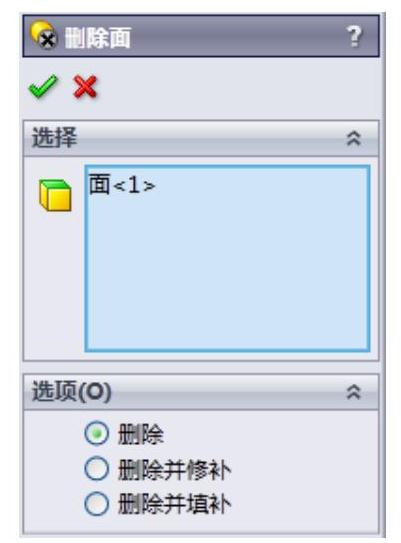
图7-34 “删除面”属性管理器
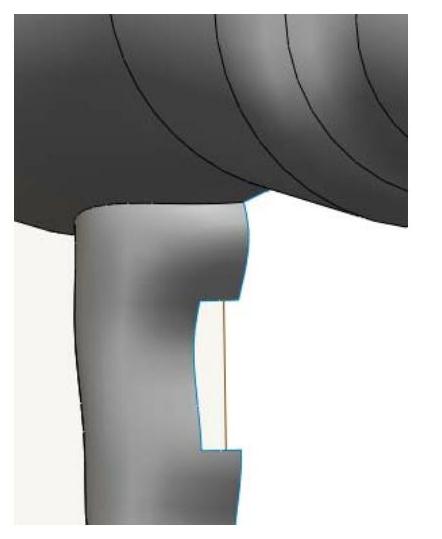
图7-35 删除面
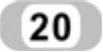 缝合曲面。执行“插入”→“曲面”→“缝合曲面”菜单命令,或者单击“曲面”工具栏中的“缝合曲面”图标按钮
缝合曲面。执行“插入”→“曲面”→“缝合曲面”菜单命令,或者单击“曲面”工具栏中的“缝合曲面”图标按钮 ,此时系统弹出如图7-36所示的“缝合曲面”属性管理器。选择旋转曲面和平面曲面,单击属性管理器中的“确定”图标按钮
,此时系统弹出如图7-36所示的“缝合曲面”属性管理器。选择旋转曲面和平面曲面,单击属性管理器中的“确定”图标按钮 。
。
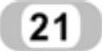 曲面圆角。执行“插入”→“特征”→“圆角”菜单命令,或者单击“特征”面板中的“圆角”图标按钮
曲面圆角。执行“插入”→“特征”→“圆角”菜单命令,或者单击“特征”面板中的“圆角”图标按钮 ,此时系统弹出如图7-37所示的“圆角”属性管理器。输入圆角半径为10,选择旋转曲面与边界曲面的交线,单击属性管理器中的“确定”图标按钮
,此时系统弹出如图7-37所示的“圆角”属性管理器。输入圆角半径为10,选择旋转曲面与边界曲面的交线,单击属性管理器中的“确定”图标按钮 。重复“圆角”命令,选择边界曲面与平面曲面的交线,输入半径为5,结果如图7-38所示。
。重复“圆角”命令,选择边界曲面与平面曲面的交线,输入半径为5,结果如图7-38所示。
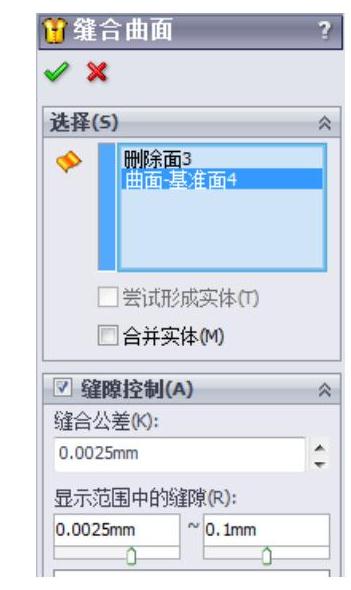
图7-36 “缝合曲面”属性管理器
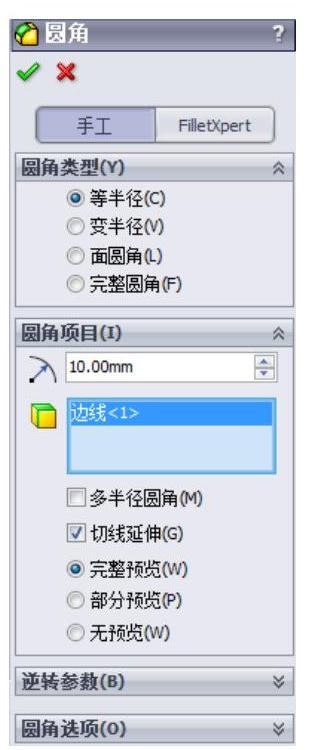
图7-37 “圆角”属性管理器
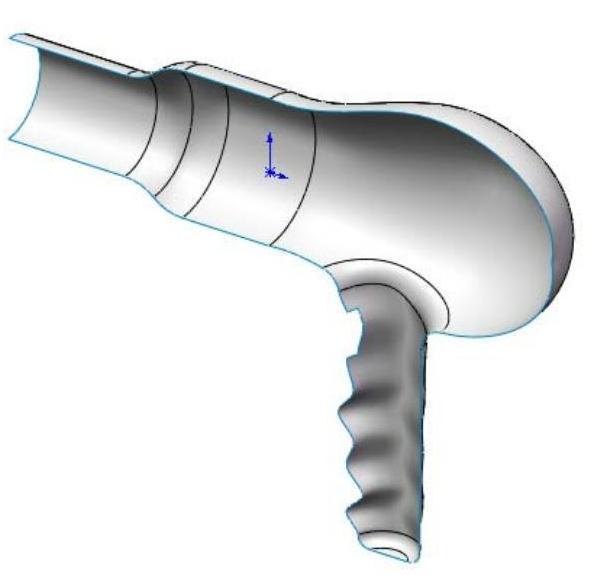
图7-38 曲面圆角
免责声明:以上内容源自网络,版权归原作者所有,如有侵犯您的原创版权请告知,我们将尽快删除相关内容。






